Cara Sharing Folder Windows dan macOS di VMware

Bagi yang pertama kali menggunakan MacOS di VMware pasti bertanya-tanya “bagaimana caranya menyalin atau memindahkan file dari Windows ke macOS dan sebaliknya?”. Pertanyaan ini sangat sering ditanyakan di berbagai forum yang membahas VMware dan menjadi pertanyaan yang paling lumrah.
Untuk melakukan Sharing Folder antara Windows dan macOS sangatlah sederhana, bahkan VMware sudah menyediakan fitur yang bisa Anda gunakan hanya dengan beberapa kali klik saja!
Seperti apa caranya? Berikut ini langkah-langkahnya:
Cara Sharing Folder Windows Dan macOS Di VMware
1. Buka VMware dan jalankan macOS Anda.
2. Setelah masuk ke home screen macOS, klik VM di navigasi dan klik Settings. Anda akan menemukan pengaturan untuk menyesuaikan resource untuk OS Virtual, kemudian klik Options. Lalu aktifkan Shared Folder dengan cara seperti gambar dibawah ini (perhatikan urutan nomornya).
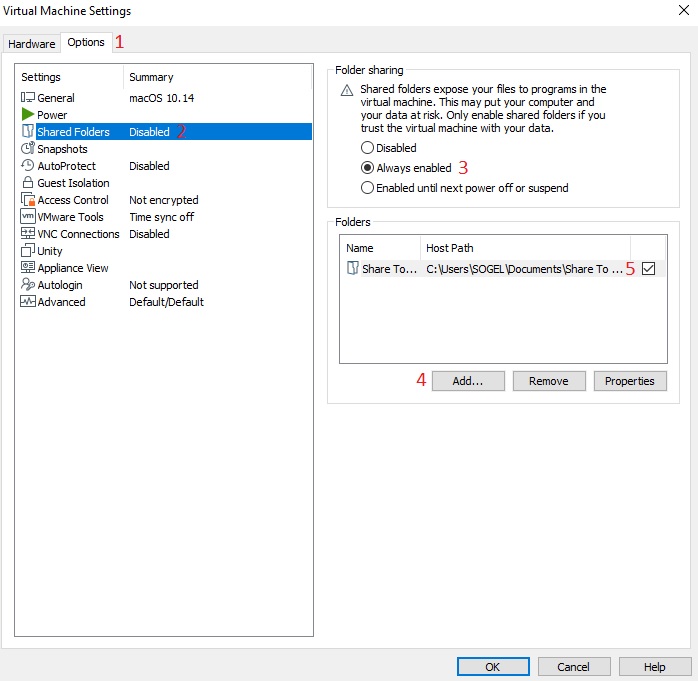
Jika sudah selesai, klik OK untuk menyimpan.
3. Masuk ke System Preferences untuk mambahkan user dan folder yang ingin dibagikan atau Sharing.
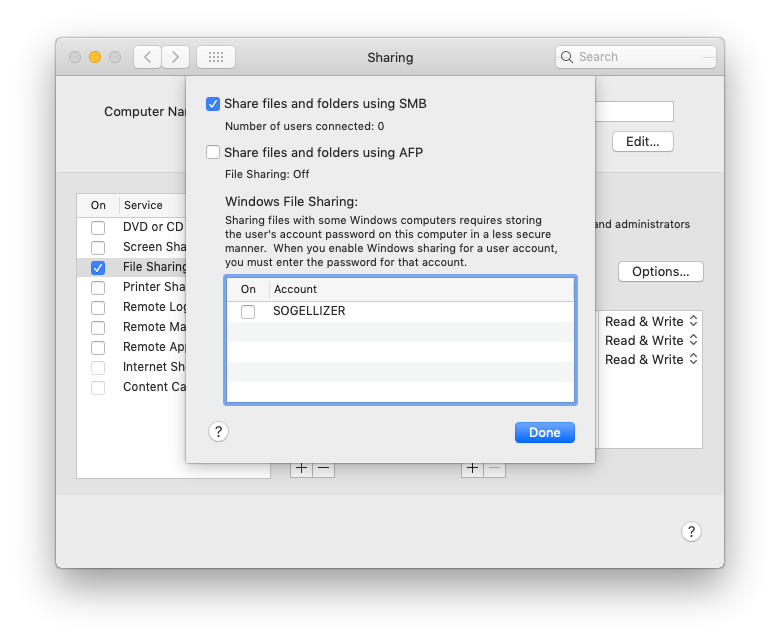
Pastikan user memiliki akses Read & Write agar dapat memindahkan, menyalin, mengedit, dan menghapus data.
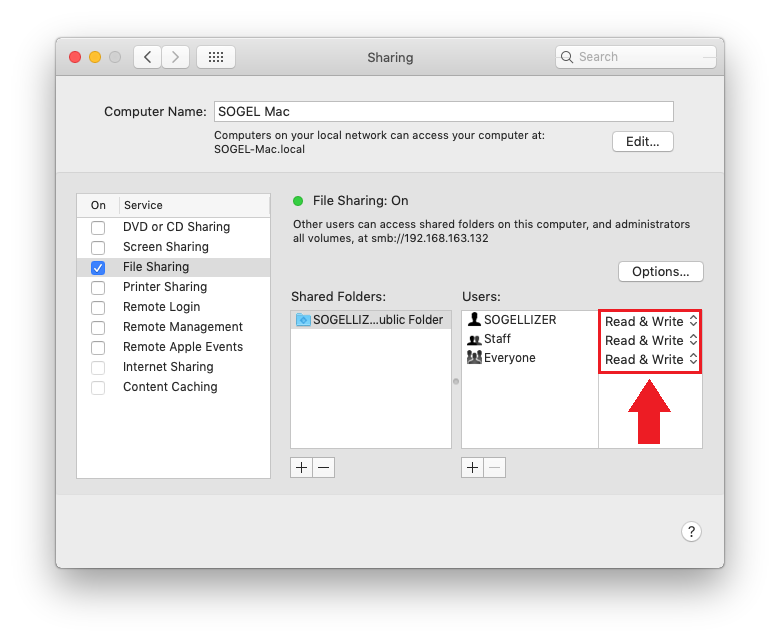
4. Restart macOS, ketika kembali menyala dan masuk home screen, buka Finder (File Explorer di macOS). Nama folder yang di sharing akan muncul dan sudah bisa digunakan untuk terhubung.
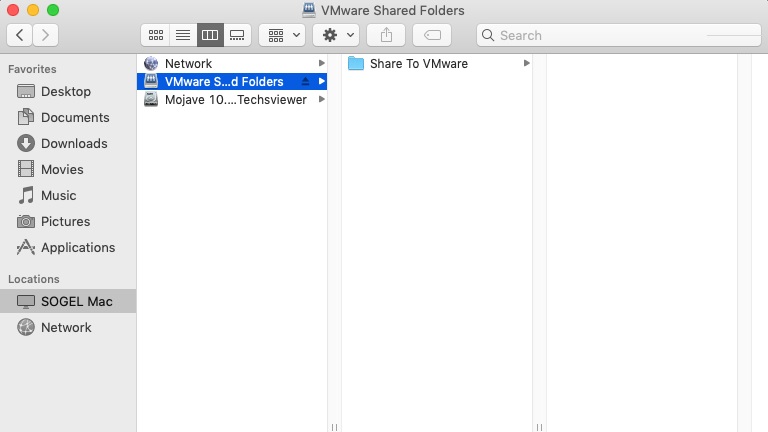
Sekarang Anda bisa melakukan sharing antara Windows dan MacOS.
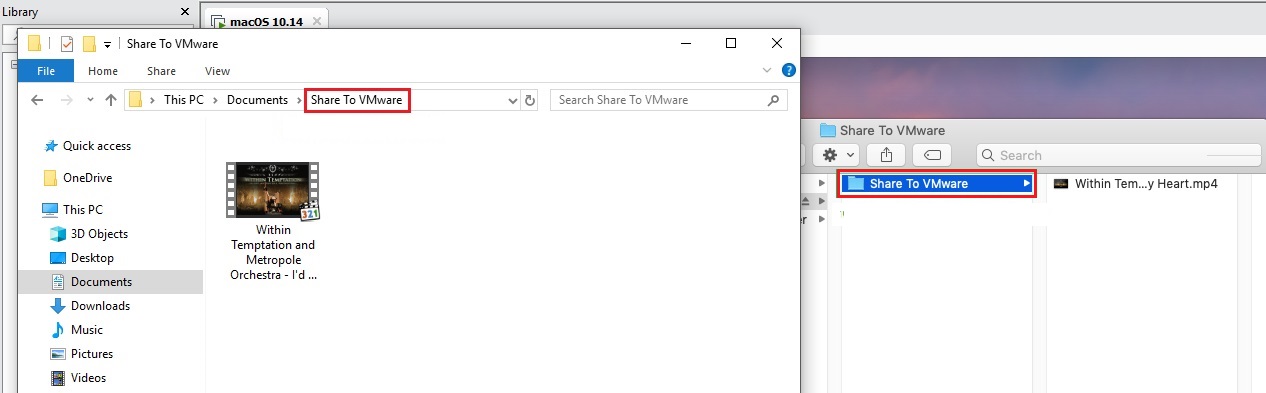
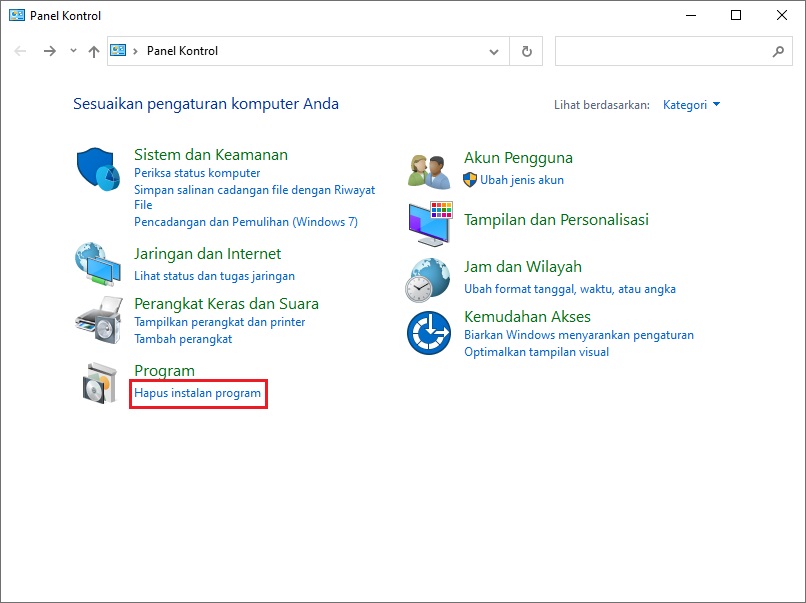
Setelah terbuka, Anda akan melihat menu untuk menghidupkan atau mematikan fitur Windows seperti gambar dibawah ini.
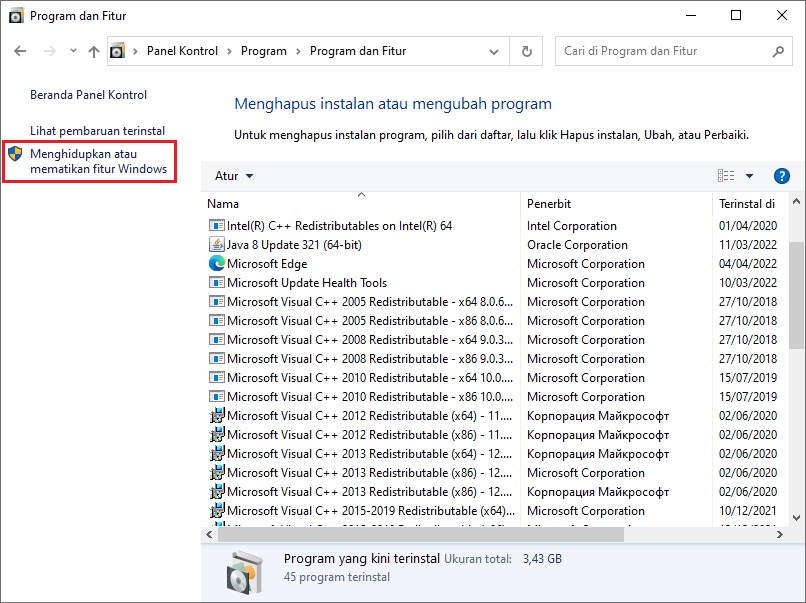
Buka menu tersebut dan cari pengaturan SMB. Anda harus mencentang semua kolom SMB untuk mengaktifkan fitur sharing.
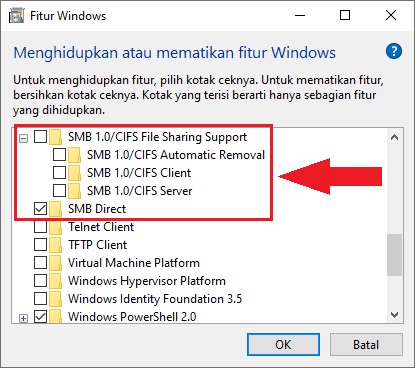
Setelah semua sudah dicentang dan disimpan, restart komputer atau laptop Anda untuk menerapkan secara penuh pengaturannya.
Begitulah cara untuk Sharing Folder Windows dan macOS di VMware. Anda tidak perlu repot-repot lagi untuk menyalin dan memindah-mindahkan data antara OS melalui perantara seperti flashdisk, karena keduanya sudah saling berhubungan melalui folder yang dipilih saat mengaktifkan Shared Folder.










